Como limitar o uso da largura de banda do Windows Update no Windows 10
O Windows 10 é um serviço e atualizações são lançadas regularmente para resolver problemas e adicionar novos recursos ao sistema operacional.
O Windows 10 baixa e instala automaticamente as atualizações por meio do serviço Windows Update em segundo plano. A maioria das atualizações para o Windows 10 são em MBs. No entanto, às vezes, a Microsoft lança grandes atualizações que estão em GB. Freqüentemente, vemos usuários reclamando que sua conexão com a Internet fica inutilizável quando o Windows Update está baixando atualizações.
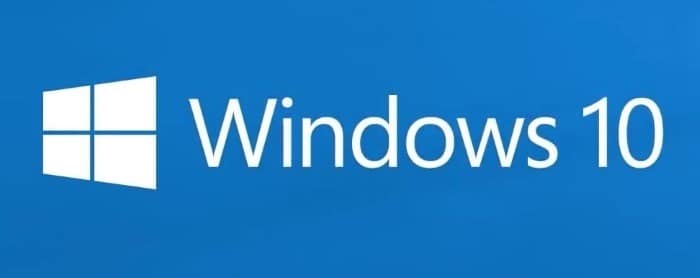
Se você estiver em uma conexão de Internet mais lenta, pode limitar a largura de banda do Windows Update para evitar que sua experiência de navegação na web fique mais lenta quando o download de atualizações for feito em segundo plano.
Antes disso, tínhamos que usar ferramentas de terceiros para limitar a largura de banda do Windows Update. Felizmente, com o Windows 10 Fall Creators Update (v1709), a Microsoft introduziu uma disposição para limitar a largura de banda do Windows Update.
Embora limitar a largura de banda do Windows Update seja fácil, a opção está profundamente enterrada no aplicativo Configurações.
Definir a largura de banda do Windows Update no Windows 10
Siga as instruções fornecidas abaixo para limitar a largura de banda do Windows Update no Windows 10. Observe que o recurso está disponível no Windows 10 versão 1709 e superior.
Etapa 1: Abra o aplicativo Configurações. Navegue até Atualizar \u0026 amp; Segurança \u0026 gt; Windows Update .
Etapa 2: na seção Atualizar configurações , clique no link Opções avançadas .
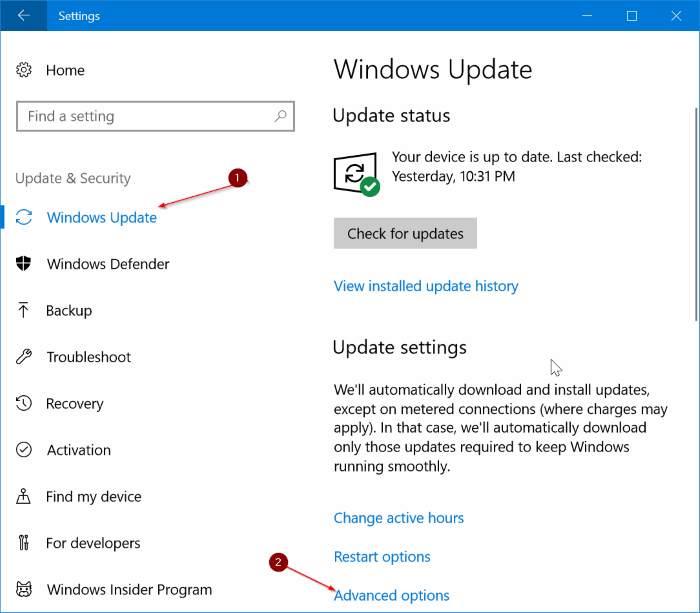
Etapa 3: na página Opções avançadas , na seção Pausar atualizações , clique no link Otimização da entrega . Isso abrirá a página Otimização de entrega do aplicativo Configurações.
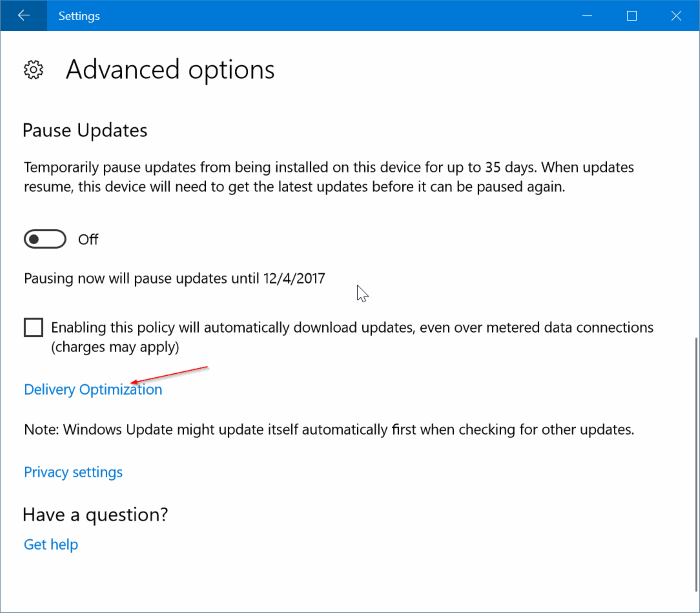
Etapa 4: aqui, clique em Opções avançadas .
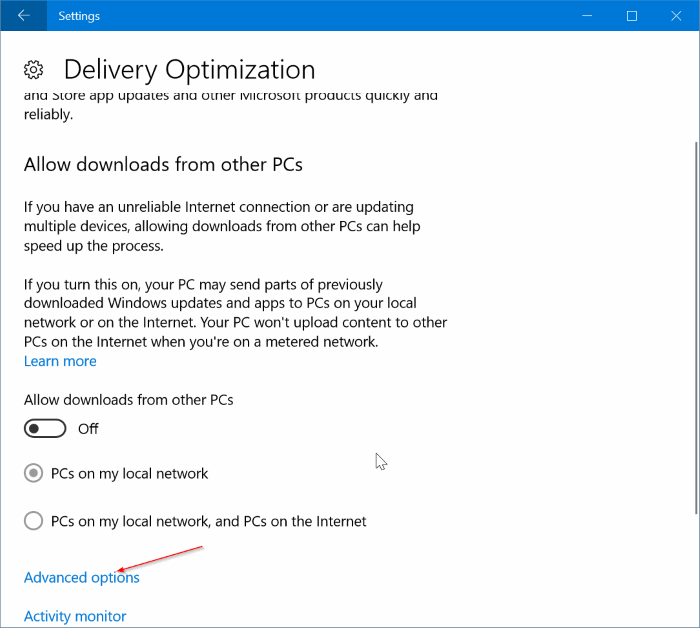
Quando estiver na página Otimização de entrega , você pode querer desativar a opção Permitir downloads de outros PCs para impedir que o Windows 10 baixe e envie atualizações para outros PCs usando sua largura de banda de conexão com a Internet.
Etapa 5: finalmente, você pode ver quanta largura de banda o Windows Update usa em segundo plano. Na seção Configurações de download , marque a opção Limitar quanta largura de banda é usada para baixar atualizações em segundo plano e mova o controle deslizante para a esquerda ou direita para definir a largura de banda usada pelo Windows Atualização para baixar atualizações em segundo plano.
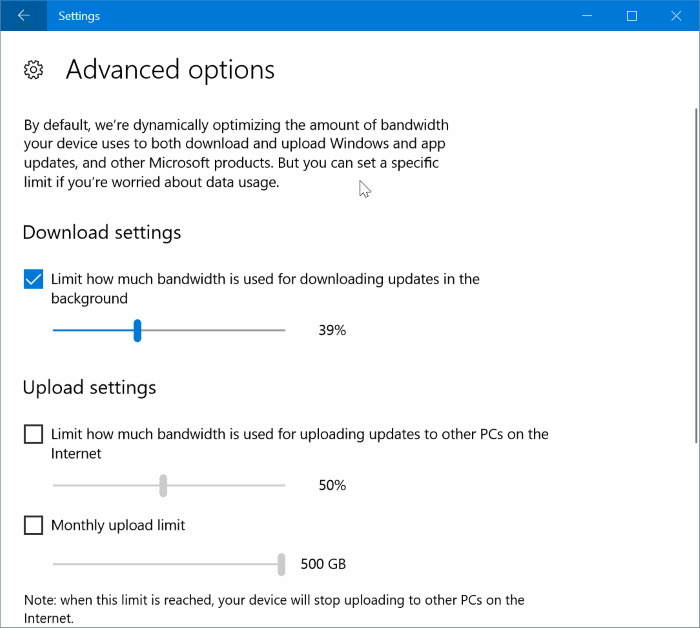
Por padrão, as atualizações do Windows usam 45% da largura de banda, o que é justo, pois você terá mais da metade da largura de banda à sua disposição.